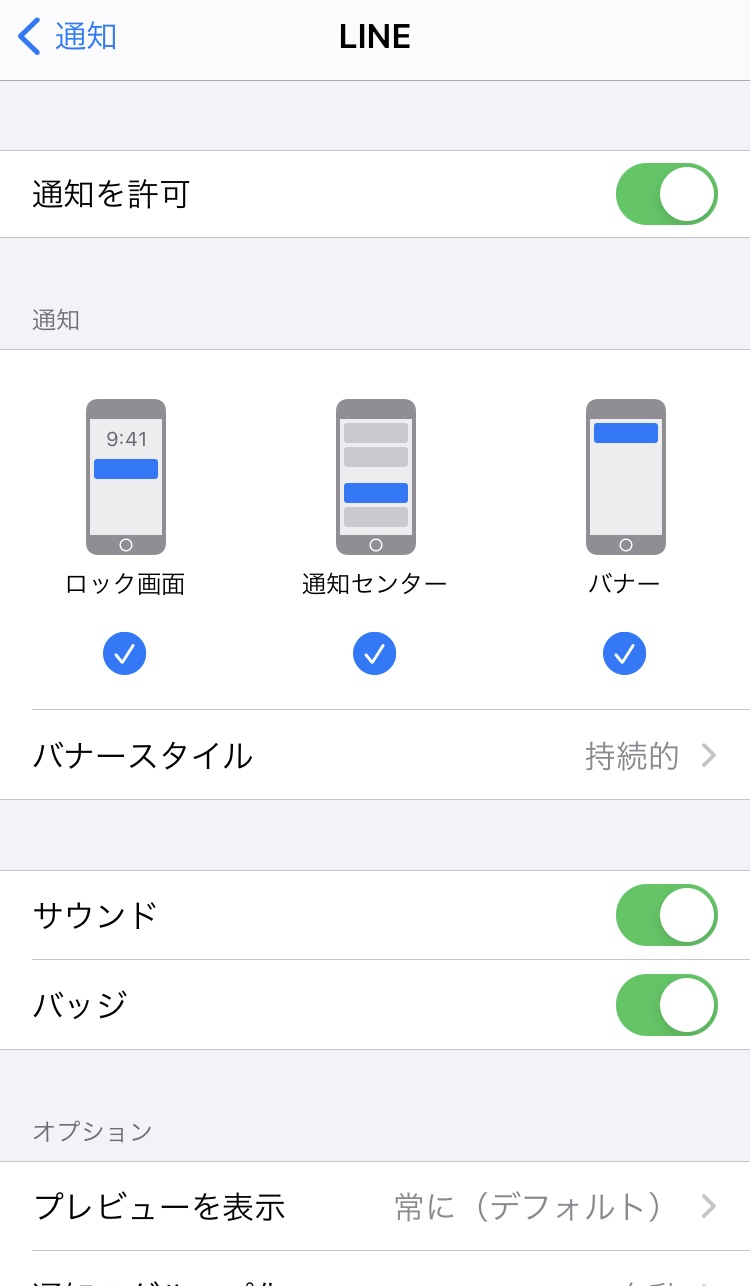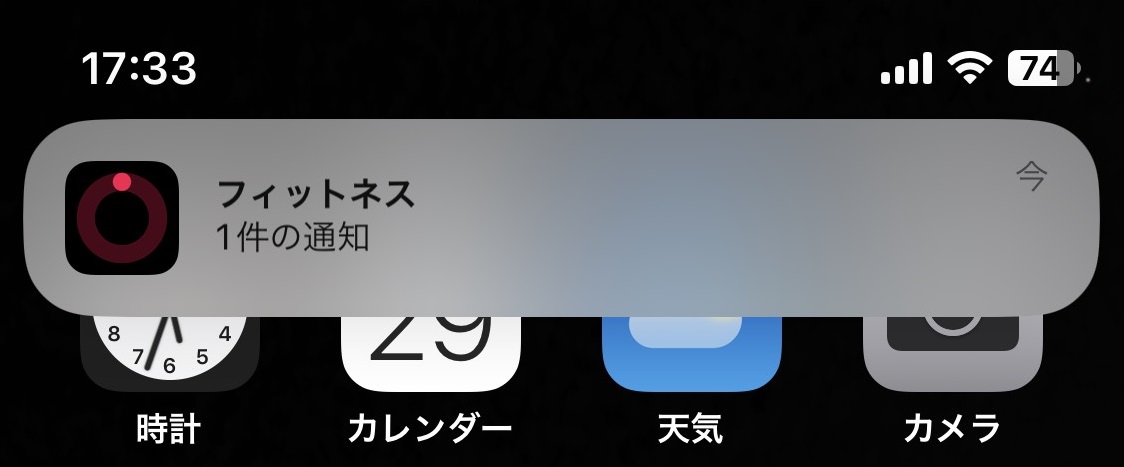
iPhoneでアプリの通知がこない!3つの原因と解決策を解説
Contents[OPEN]
アプリが原因のときの解決策
iPhoneの特定のアプリが原因となって、通知がこない可能性もあります。
特定のアプリが原因と考えられるときは、次の解決策を試しましょう。
- アプリをアップデートする。
- アプリを再インストールする。
- アプリを再起動する。
アプリをアップデートする
アプリが最新のものになっていない場合には、最新バージョンに更新すると通知がくるようになる場合があります。
自動でアップデートする設定にしていても、タイミングによってはすぐにアップデートが行われない場合があります。
気になるアプリがあれば、App Storeを開いてアップデートがないかチェックしてみましょう。
アプリを再インストールする
アプリを最新バージョンにしても通知がこない場合は、アプリを再インストールするというやり方があります。
アプリを削除して再度インストールするだけなので簡単です。
ただし、アプリを削除すると内部のデータが消えてしまう場合もあります。
事前に機種変更の際と同様の手続きをしておくなど、大事なデータが消えないように注意して再インストールを行ってください。
アプリを再起動する
アプリを再インストールするのが怖いという場合には、アプリの再起動を試してみましょう。
画面を下から上に向かってスワイプして、途中で止める(古い機種では、ホーム画面でホームボタンを2回タップ)と現在起動しているアプリを一覧表示できます。
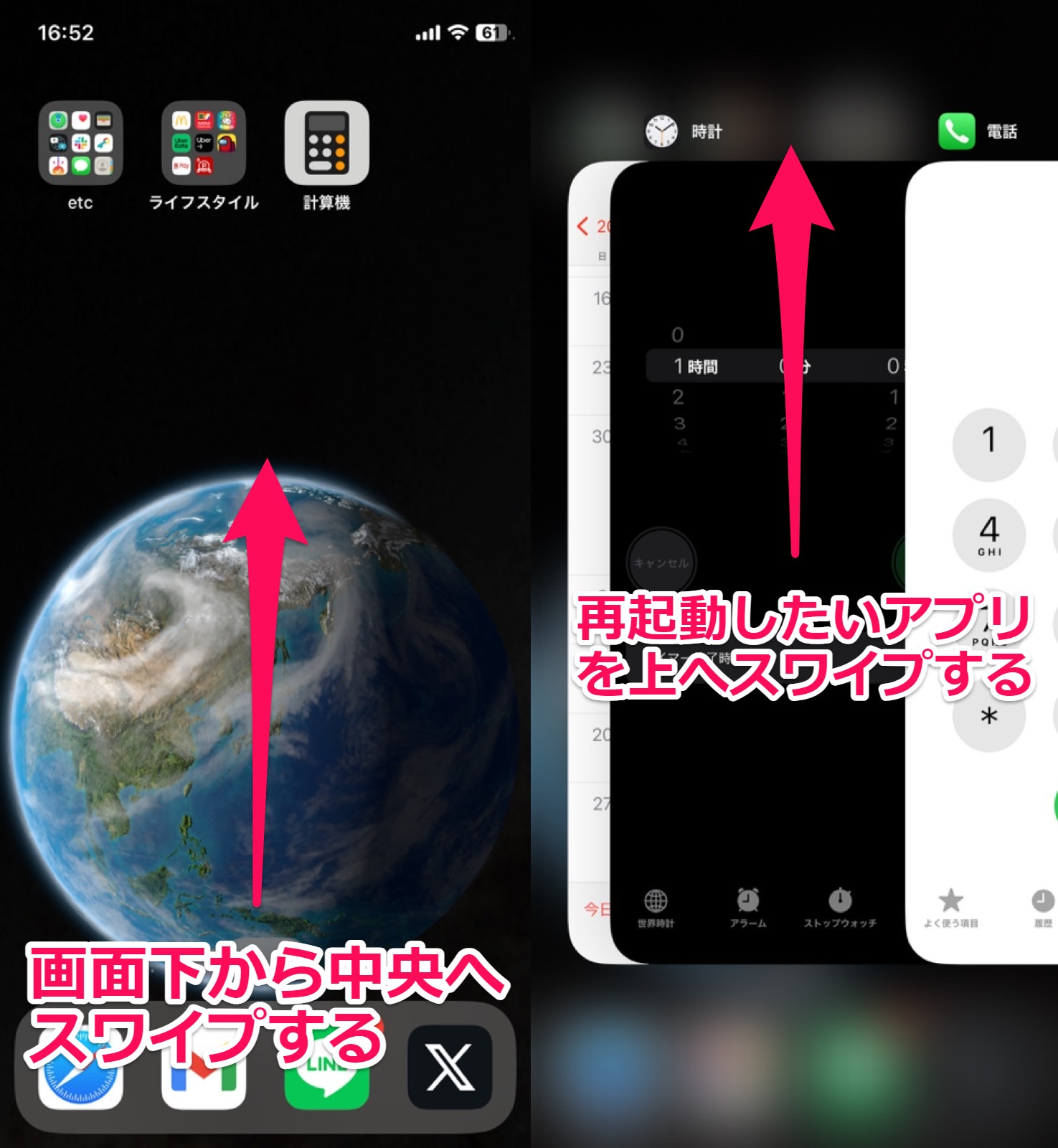
通知のこないアプリを上へスワイプし、再度ホーム画面からアプリを開くと、再起動は完了です。
その後、通知がくるか様子をみましょう。
LINEの通知がこないときの解決策
最後に、iPhoneでLINEの通知がこない場合の解決策をご紹介します。
LINEのメッセージが通知されず困っているときは、次の方法をそれぞれ試してみて下さい。
- LINEの通知設定を確認する。
- キャッシュを削除する。
- LINEを再起動する。
- LINEを再インストールする。
LINEの通知設定を確認する
まずは、LINEの通知設定を確認しましょう。
LINEのトーク画面を開き、名前の横にメガホンに斜線が入ったマークが表示されていたら、通知がオフになっています。
通知をオンにする場合には、名前を右へスワイプし、通知ボタンをタップしましょう。
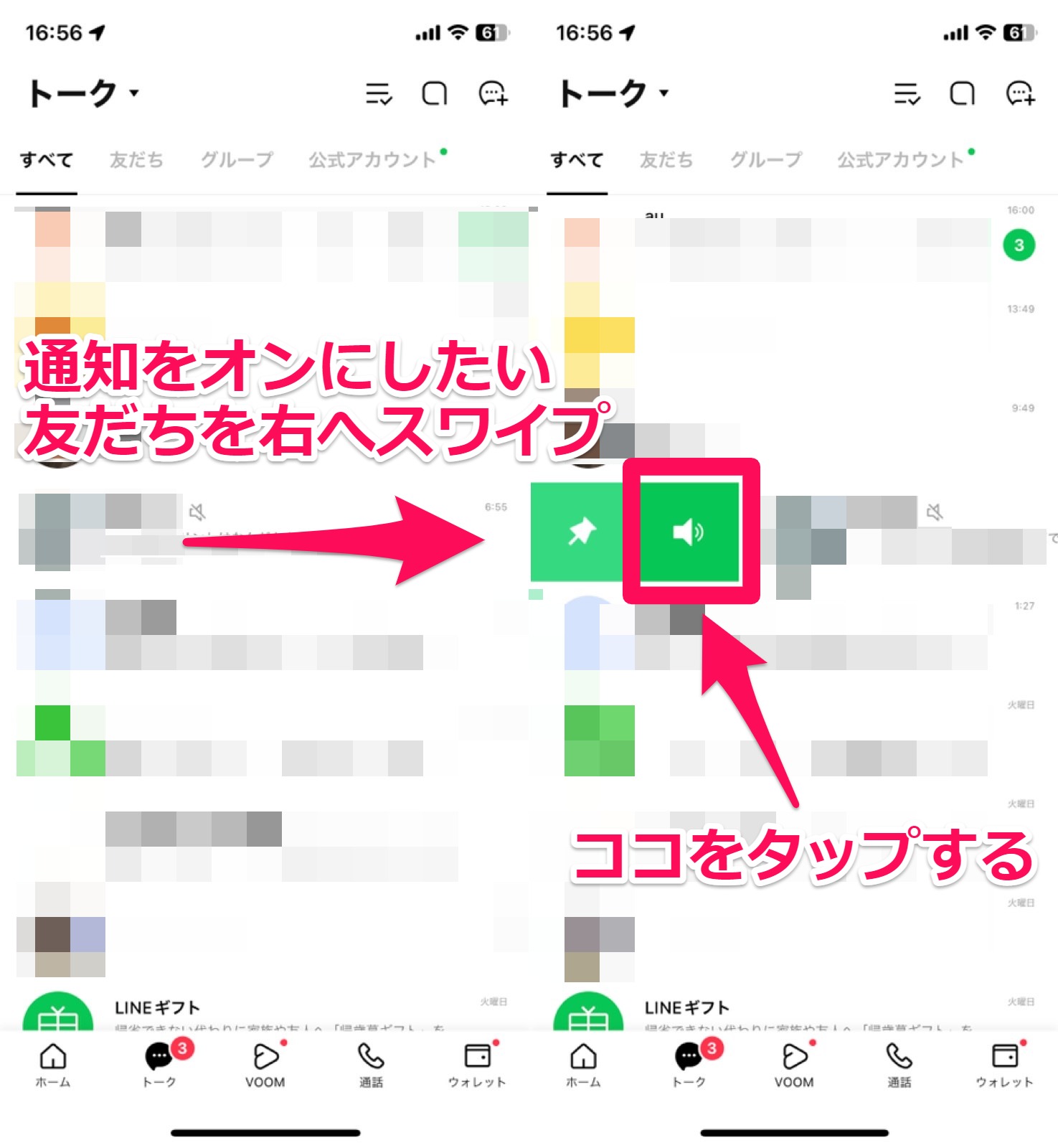
これで、通知をオンにできます。
さらに、設定アプリでも通知設定を確認しておきましょう。
設定アプリから「通知」を開き、「LINE」アプリを開きます。
「通知を許可」がオンになっているか、通知方法が自分の思い通りになっているか確認してみてください。